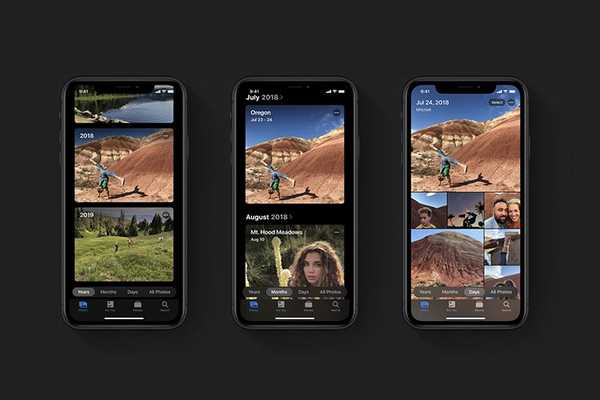
Clement Thomas
0
1075
10
Vrijwel op de verwachte lijn heeft Apple de veiligheid en privacy in iOS 13 verdubbeld. Een van mijn favoriete functies in de nieuwste versie van iOS is de optie om geotags uit afbeeldingen te verwijderen. Niet dat er geen manier was om de locatiemetadata van foto's eerder te wissen, het proces is nu een beetje eenvoudiger geworden. Gezien de veiligheidsdreigingen en het feit dat kwaaddoeners gemakkelijk geotags kunnen misbruiken, lijkt het een stap in de goede richting. Dus, als je bereid bent om enkele van je favoriete foto's op sociale media of een ander platform te delen zonder geotags, maar niet zeker weet hoe je locatiegegevens van foto's en video's in iOS 13 of iPadOS 13 kunt verwijderen, dan is deze korte handleiding iets voor jou.
Foto's en video's delen zonder geotags op iPhone en iPad
Voor het onbekende bevatten de vastgelegde afbeeldingen en clips op iPhone of iPad veel informatie, inclusief de locatie waar ze zijn vastgelegd. Deze info wordt aangeduid als metadata. Door de foto's te gebruiken met geolocatiecoördinaten die in de EXIF-gegevens zijn getagd, kan iedereen erachter komen waar de foto's zijn gemaakt (die mogelijk voldoende aanknopingspunten bieden over uw verblijfplaats). Naast beveiliging spelen metadata een cruciale rol bij het organiseren van uw fotobibliotheek, zodat u gemakkelijk toegang hebt tot bepaalde foto's die op een specifieke plaats of op een bepaalde datum / maand / jaar zijn gemaakt. Dat gezegd hebbende, laten we de juiste manier ontdekken om foto's en video's te delen zonder locatiegegevens op de iPhone en iPad!
- Lancering Foto's app op uw iPhone of iPad.
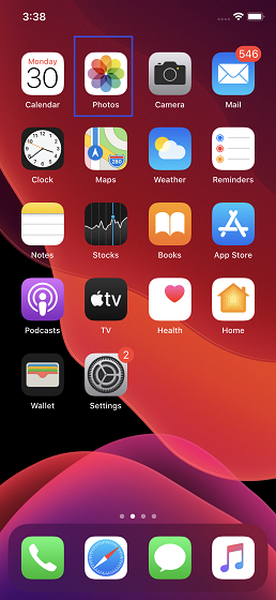
2. Selecteer nu de foto ('s) of video (' s) die u wilt delen. Wanneer u een enkele foto deelt, kiest u deze gewoon en tikt u vervolgens op de deelknop. Tik op als u meer dan één afbeelding deelt Selecteer in de rechterbovenhoek en kies vervolgens degene die je wilt delen. Zorg er daarna voor dat u op tikt Delen knop.
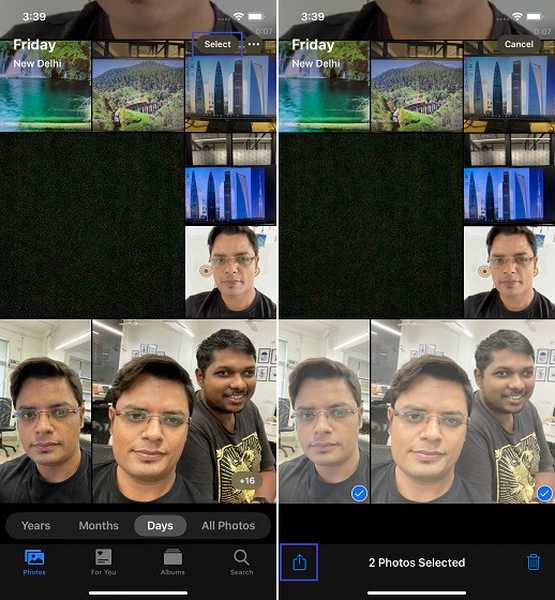
3. Tik in het deelblad op "Opties" direct naast de locatie waar uw afbeelding was vastgelegd.
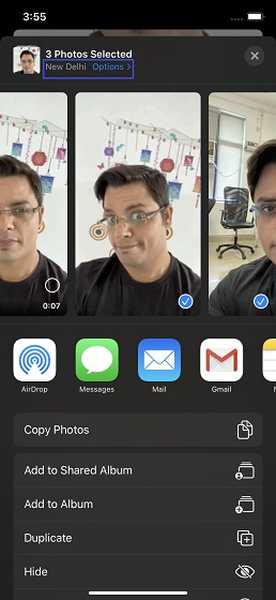
4. Schakel de schakelaar naast uit Plaats en tik vervolgens op Gedaan rechtsboven om te bevestigen.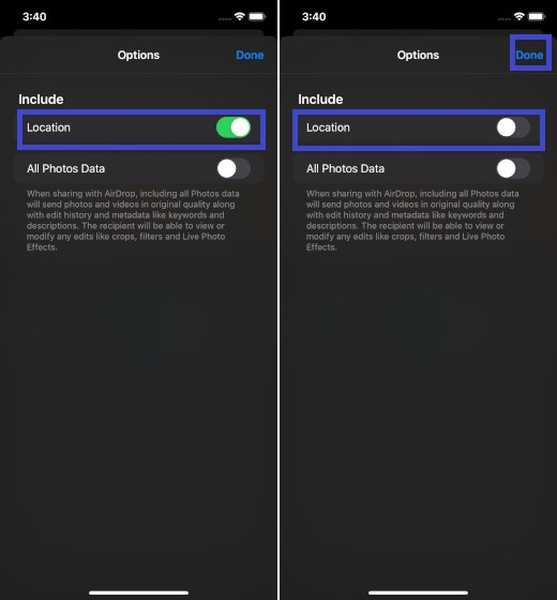
Notitie: Op ditzelfde scherm zou u een optie met de naam moeten zien Alle foto's gegevens waarmee u uw foto's in originele kwaliteit kunt delen, samen met de bewerkingsgeschiedenis en metagegevens via AirDrop. Maar om het te laten werken, moet u de optie Locatie ingeschakeld houden.
5. Ga je gang en deel de foto's via je favoriete media zoals iMessage, Gmail, Twitter, WhatsApp, enz..
ZIE OOK: video's bewerken met de app Foto's in iOS 13 en iPadOS 13
Verwijder locatiegegevens met gemak uit uw afbeeldingen en video's
Nu u de snelle manier kent om de locatiemetadata uit uw foto's te wissen, moet u ervoor zorgen dat u de truc vooral gebruikt bij het delen op sociale netwerksites zoals Facebook en Instagram. Afgezien van deze handige beveiligingsfunctie, heeft de Foto's-app ook sterk verbeterde bewerkingstools waarmee je je foto's en video's op je iOS-apparaat kunt bewerken. We hebben onze gids voor hetzelfde hierboven bijgevoegd, dus klik op de link om het te bekijken.















